Photoshop合成教程:人面鸭梨创建技巧(3)
来源:设计聚合网
作者:设计聚合网
学习:10249人次

选择橡皮擦工具,透明度30%,做下清理工作,根据图层效果,把不必要的去掉。

看起来不错吧,下面我们把人脸上加上纹理,转到鸭梨图层,用套索工具根据下图画个圈,然后按Ctrl+J复制一个图层出来。
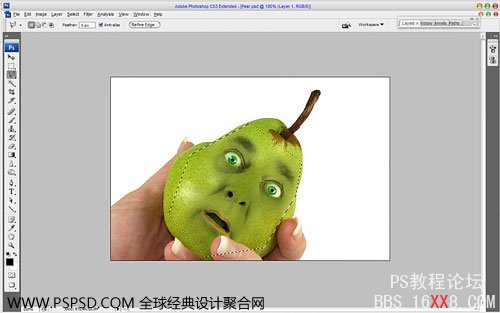
然后把这个图层放到所以图层的最上面。

然后进行一些亮度和对比度的调整,图像“>调整”>亮度/对比度 。

最完后应该是这样的。

然后在用橡皮工具删除掉清晰的边界。

再次使用用加深减淡工具(大小40PX.曝光30%),然后根据图像调整,使它更加清晰,如果这一步之前你觉得你的效果可以了就不用做了。同理是根据自己的制作效果来设定。

好,到这里,我的这个PS教程就做完了,你做得怎么样?

学习 · 提示
- 发评论 | 交作业 -
最新评论
1387856652018-05-14 01:08
赞
回复
哒哒哒2016-08-09 03:19
哒哒哒2016-08-09 03:08
彦祖2016-01-07 10:45
彦祖2016-01-07 10:01
关注大神微博加入>>
网友求助,请回答!









